Q&Aナンバー【7604-3311】更新日:2010年9月14日
このページをブックマークする(ログイン中のみ利用可)
[Windows XP] 言語バーを表示する方法を教えてください。
| 対象機種 | すべて |
|---|---|
| 対象OS |
|
 質問
質問
【本件はWEB解決ツールで自動的に解決できる場合があります】
言語バーが、表示されなくなってしまいました。
もう一度、表示させる方法を教えてください。
言語バーが、表示されなくなってしまいました。
もう一度、表示させる方法を教えてください。
 回答
回答
言語バーが表示されなくなったときは、次の項目を順番に確認してください。

言語バーをタスクバーに表示している(収納している)場合は、次のQ&Aをご覧ください。
 [Microsoft IME] 言語バーをタスクバーに表示する / デスクトップに戻す方法を教えてください。(新しいウィンドウで表示)
[Microsoft IME] 言語バーをタスクバーに表示する / デスクトップに戻す方法を教えてください。(新しいウィンドウで表示)

(言語バーをタスクバーに表示している状態)
次の手順で、言語バーの設定を変更します。

お使いの環境によっては、表示される画面が異なります。
手順2インターネットナンバー Hatch innを更新する
日本語(Microsoft IME Standard 2002、またはMicrosoft IME Standard 2003)を再インストールします。
日本語を再インストールする方法は、次のQ&Aをご覧ください。
 [Windows XP] Microsoft IME で日本語を再インストールする方法を教えてください。(新しいウィンドウで表示)
[Windows XP] Microsoft IME で日本語を再インストールする方法を教えてください。(新しいウィンドウで表示)

言語バーをタスクバーに表示している(収納している)場合は、次のQ&Aをご覧ください。
 [Microsoft IME] 言語バーをタスクバーに表示する / デスクトップに戻す方法を教えてください。(新しいウィンドウで表示)
[Microsoft IME] 言語バーをタスクバーに表示する / デスクトップに戻す方法を教えてください。(新しいウィンドウで表示)
(言語バーをタスクバーに表示している状態)
手順1言語バーの設定を変更する
次の手順で、言語バーの設定を変更します。

お使いの環境によっては、表示される画面が異なります。
- 「スタート」ボタン→「コントロールパネル」の順にクリックします。
- 「コントロールパネル」が表示されます。
「日付、時刻、地域と言語のオプション」をクリックします。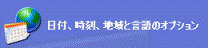

「日付、時刻、地域と言語のオプション」が表示されていない場合は、次の手順に進みます。 - 「地域と言語のオプション」をクリックします。
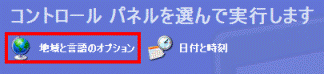
- 「地域と言語のオプション」が表示されます。
「言語」タブをクリックします。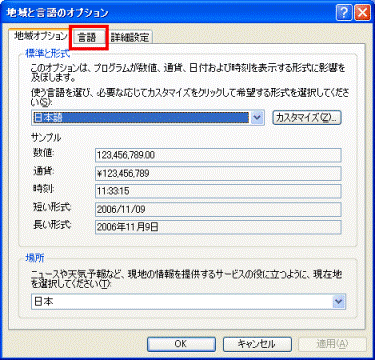
- 「テキストサービスと入力言語」欄の「詳細」ボタンをクリックします。
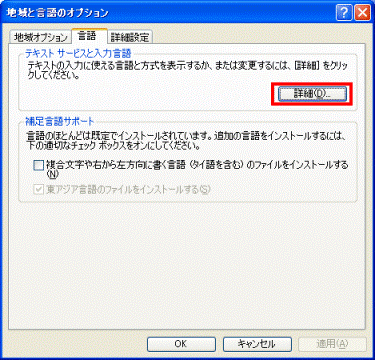
- 「テキストサービスと入力言語」が表示されます。
「基本設定」欄の「言語バー」ボタンをクリックします。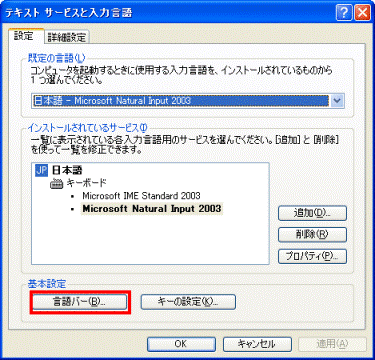
- 「言語バーの設定」が表示されます。
「言語バーをデスクトップ上に表示する」をクリックし、チェックを外します。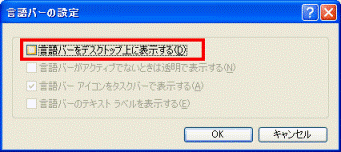
- 「OK」ボタンをクリックします。
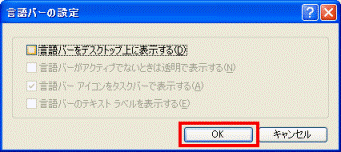
- 「テキストサービスと入力言語」に戻ります。
もう一度、「基本設定」欄の「言語バー」ボタンをクリックします。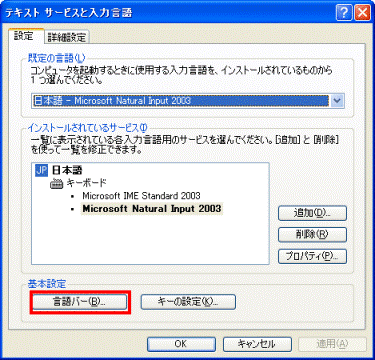
- 「言語バーの設定」が表示されます。
「言語バーをデスクトップ上に表示する」をクリックし、チェックを付けます。
- 「言語バーアイコンをタスクバーで表示する」にチェックが付いていることを確認します。
チェックが付いていない場合は、「言語バーアイコンをタスクバーで表示する」をクリックし、チェックを付けます。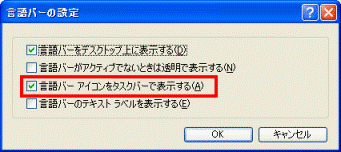
- 「OK」ボタンをクリックします。
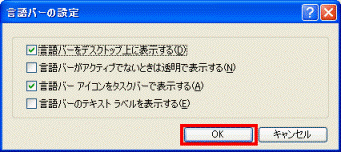
- 「テキストサービスと入力言語」に戻ります。
「詳細設定」タブをクリックします。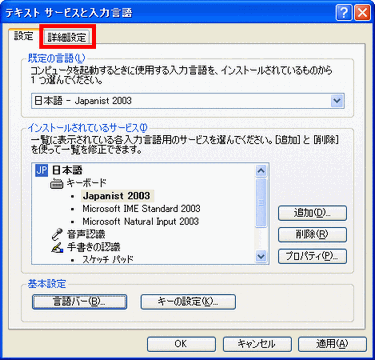
- 「システムの構成」欄の「詳細なテキストサービスをオフにする」にチェックが付いていないことを確認します。
チェックが付いている場合は、「詳細なテキストサービスをオフにする」をクリックし、チェックを外します。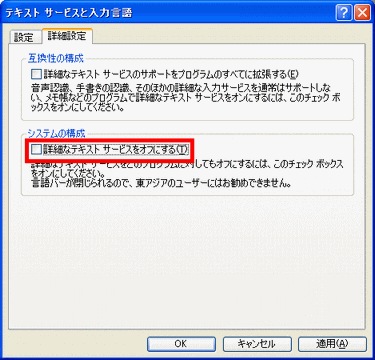
- 「OK」ボタンをクリックします。
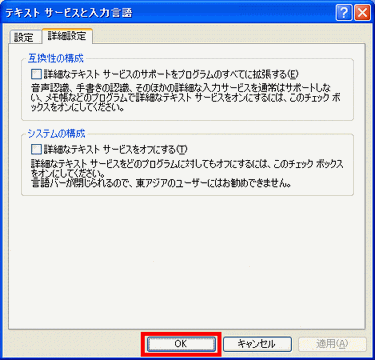
- 「地域と言語のオプション」に戻ります。
「OK」ボタンをクリックします。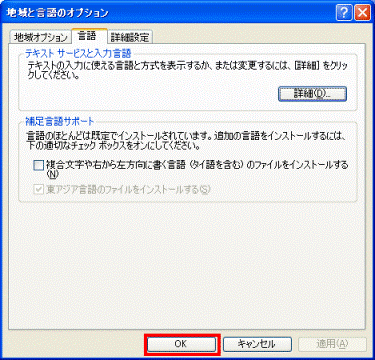
- 「日付、時刻、地域と言語のオプション」(または「コントロールパネル」)に戻ります。
「×」ボタンをクリックし、「日付、時刻、地域と言語のオプション」(または「コントロールパネル」)を閉じます。
手順2インターネットナンバー Hatch innを更新する
(1999年夏モデル〜2003年春モデルに限る)
インターネットナンバー Hatch inn(Hatch inside)をお使いの場合は、最新版プログラムをダウンロードし、インストールします。
インターネットナンバー株式会社
INTERNET Number(新しいウィンドウで表示)
http://www.888.jp/biz/enter/library.html
インターネットナンバー Hatch inn(Hatch inside)が購入時にインストールされている機種は次のとおりです。
- 2003年春モデル
FMV-DESKPOWER 全シリーズ
FMV-BIBLO NBシリーズ - 2002年冬モデル
FMV-DESKPOWER L / C / CEシリーズ
FMV-BIBLO NBシリーズ - 2001年冬モデル〜2002年夏モデル
FMV-DESKPOWER 全シリーズ
FMV-BIBLO NE / NBシリーズ - 1999年夏モデル〜2001年夏モデル
FMV-DESKPOWER 全シリーズ
FMV-BIBLO 全シリーズ
手順3日本語(Microsoft IME Standard 2002またはMicrosoft IME Standard 2003)を再インストールする
日本語(Microsoft IME Standard 2002、またはMicrosoft IME Standard 2003)を再インストールします。
日本語を再インストールする方法は、次のQ&Aをご覧ください。
 [Windows XP] Microsoft IME で日本語を再インストールする方法を教えてください。(新しいウィンドウで表示)
[Windows XP] Microsoft IME で日本語を再インストールする方法を教えてください。(新しいウィンドウで表示)




